به گزارش سافت گذر، اگر می خواهید یک کار ساده نظیر تغییر سایز تصاویر را در ویندوز 10 انجام دهید، حتماً نیازی نیست از نرم افزارهای سنگینی مانند فتوشاپ استفاده کنید. شما می توانید این کار را با Paint 3D هم صورت دهید.
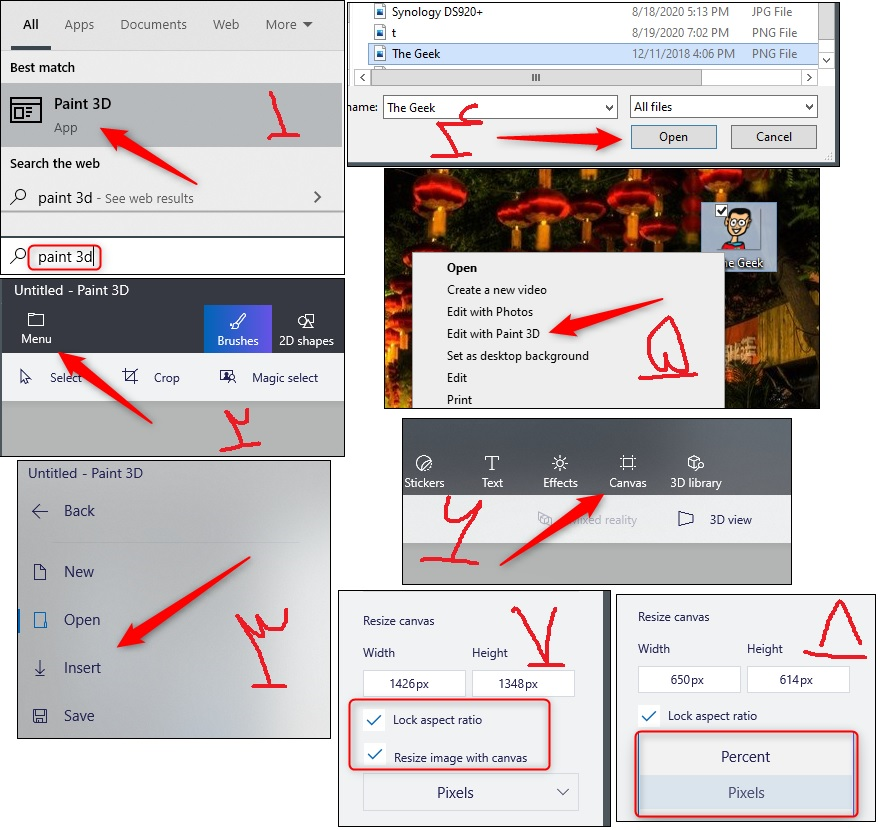
برای اجرا کردن این نرم افزار، فقط کافی است در نوار جستجوی ویندوز 10 عبارت Paint 3D را نوشته و از نتایج نمایش داده شده روی آن کلیک کنید. وقتی برنامه اجرا شد، گزینه Menu را از گوشه بالا سمت چپ بزنید. در ادامه آپشن Insert را انتخاب کنید. در ادامه فایل اکسپلورر اجرا می شود که در آن باید به مسیری که عکس مدنظر وجود دارد بروید و سپس با انتخاب آن، گزینه Open را بزنید. در مرحله بعد تصویر وارد Paint 3D خواهد شد.
اگر می خواهید کارها را سریع تر انجام دهید، پیش از اجرا کردن Paint 3D، به مسیری که عکس در آن قرار دارد بروید و پس از کلیک راست کردن روی آن گزینه Edit with Paint 3D را بزنید. در ادامه این نرم افزار با تصویر برگزیده شده اجرا خواهد شد. در منوی بالایی به دنبال آپشن Header بگردید. سپس در پنجره سمت راست گزینه های مربوط به Canvas نمایش داده می شوند. در زیر قسمت Resize Canvas دو گزینه طول (length) و عرض (width) را خواهید یافت. پیش از تغییر اعداد، تیک دو آپشن زیر را یا بزنید و یا در صورت نیاز بردارید:
• Lock aspect ratio: به محض تغییر یکی از مقادیر طول یا عرض، دیگری نیز تغییر خواهد کرد تا تصویر از حالت منظم خود خارج نشود.
• Resize image with canvas: با انتخاب تیک این گزینه، به محض تغییر اندازه های صفحه مخصوص نقاشی، سایز تصویر هم عوض خواهد شد. در اکثر مواقع، صفحه مخصوص نقاشی به طور کامل توسط عکس پوشش داده شده مگر اینکه تصویر را بدون پس زمینه خاصی در آن قرار دهید. در این شرایط، خودِ Paint 3D رنگ پس زمینه را به طور خودکار سفید خواهد کرد.
به منظور تغییر بهتر سایز تصویر، پیشنهاد می کنیم که تیک هر دو گزینه را بزنید. شما همچنین می توانید اندازه عکس را با پیکسل یا درصد تغییر دهید. با انتخاب فلش نزدیک به هر کدام از آنها، آپشن مدنظر را برگزینید تا از منوی ظاهر شده آپشن دلخواه را انتخاب کنید.
در مرحله بعد اعداد مورد نیاز را وارد کنید تا تغییرات اعمال شوند. اگر آپشن Lock aspect ratio را زدید، وقتی طول عکس تغییر کرد، عرض آن نیز تغییر خواهد کرد و برعکس. در پایان، با انتخاب گزینه Save از بخش Menu و یا با میانبر Ctrl+S تصویر را ذخیره نمایید.
منبع: howtogeek.com